FacebookプロフィールまたはページにカスタムURLを割り当てる方法
カスタムURLを設定できることをご存知ですかFacebookのプロフィールページとグループページの場合このプロセスは非常にシンプルで、Facebookページへのアクセスまたは共有を本当に簡単にします。仕組みは次のとおりです。

ページ作成時にカスタムURLを追加する
プロフィールページに進む前に、FacebookページのURLのカスタマイズについて簡単に説明します。
まず、http://facebook.com/pagesにアクセスします。右上に「+ページの作成」ボタンが表示されます。クリックしてページの作成を続行します。
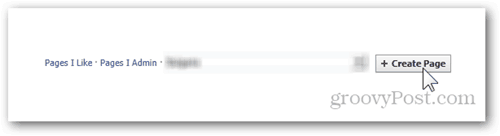
ここから、カテゴリを尋ねられますあなたのグループの。このチュートリアルの目的で一時的なグループを作成したので、「原因またはコミュニティ」の下に自分のグループを配置しますが、グループの実際の意味を慎重に検討し、賢明にカテゴリを選択します。
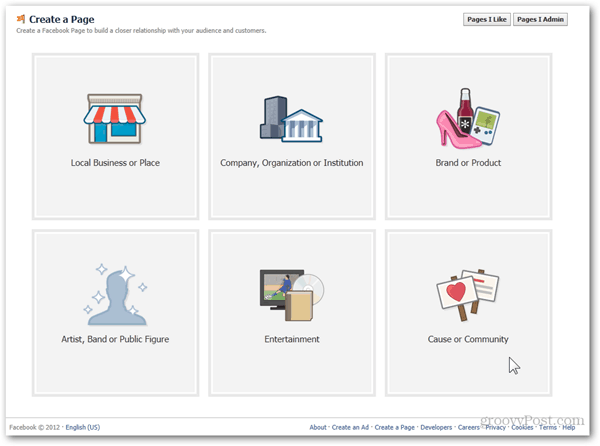
名前を選択し、チェックボックスをオンにして条件を受け入れ、[開始]をクリックします。
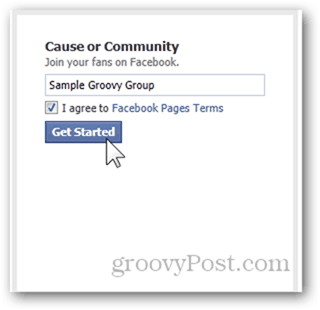
次に、3つの小さなステップを完了する必要がありますグループ設定を取得するために。 3番目のものだけに興味があるので、最初の2つについては説明しませんが、実際にグループを作成する場合は、「Facebook Webアドレス」の部分にジャンプする前にそれらを記入してください。

セットアップが終了したら、目的のグループURLを入力して、[アドレスの設定]をクリックします。名前が利用可能な場合は、準備完了です。
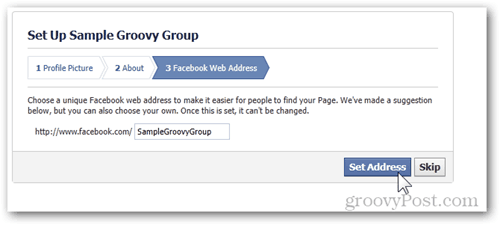
ページのカスタムURLの変更/作成
グループの名前を変更することにした場合、あなたはURLが一致しなくなった、またはURLのつづりを間違えたために困った場合、facebookはURLを変更できるようにすることで、もう一度チャンスを与えます。しかし ウォッチアウト-既に設定されているURLがある場合、URLを変更できるのは1回のみです。その後は永久になります。
現在のページに移動してクリックします ページの編集>権限の管理 管理パネルから。
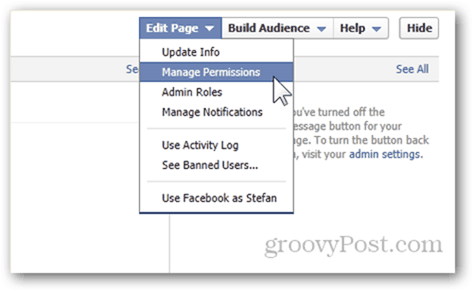
[ページ設定]に移動したら、[基本情報]カテゴリを選択し、[ユーザー名]> [このページのユーザー名を作成]を選択します。
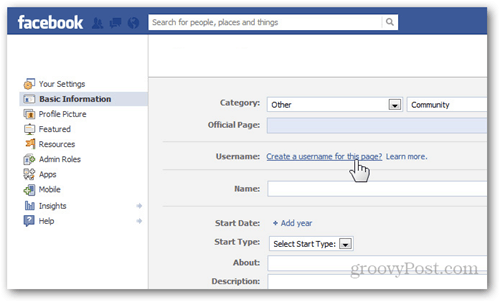
[ユーザー名の変更]をクリックします。
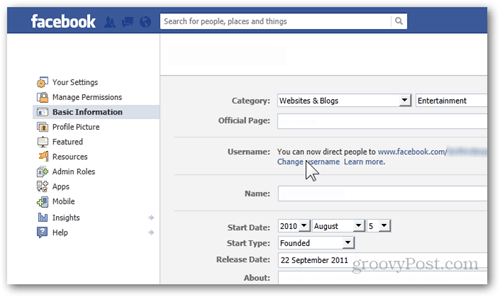
いま 慎重に 新しいページのURLを入力して古いページのURLを置き換え、[利用可能かどうかを確認]ボタンをクリックして、誰かがまだカスタムURLを取得していないことを確認します。
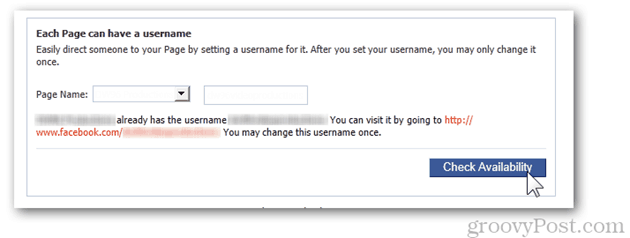
幸運でユーザー名が利用できる場合、URLが設定された後に何が起こるかに関する小さな警告が表示されます。必ず注意深く読んで、すべてが問題なければ、[確認]を押して新しいページURLをお楽しみください!
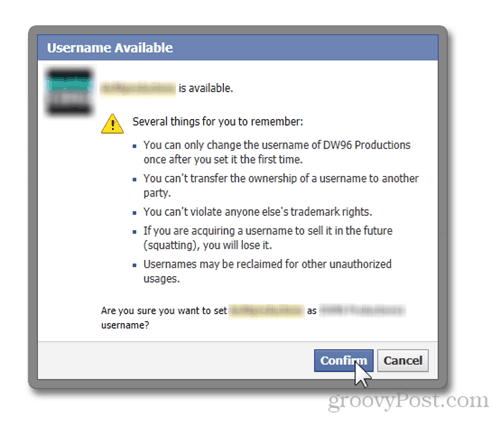
プロフィールページにカスタムURLを追加する
最後にベストを残したかもしれませんが、プロフィールにカスタムURLを追加することは両面ブレードです。Facebookページとは異なり、カスタムURLは1回しか追加できないからです。 繰り返しますが、設定後にURLを絶対に変更することはできません。あなたは警告を受けました。
ページ上部の[ホーム]ボタンの右側にある小さな矢印をクリックします。そこから、[アカウント設定]を選択します。
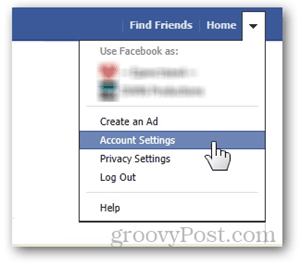
[全般]タブと[ユーザー名]をクリックします。 希望するユーザー名/カスタムURLとパスワードを入力して確認します。最後のリマインダー–プロフィールページのユーザー名/顧客URLのみを変更できるため、注意してください 一度.
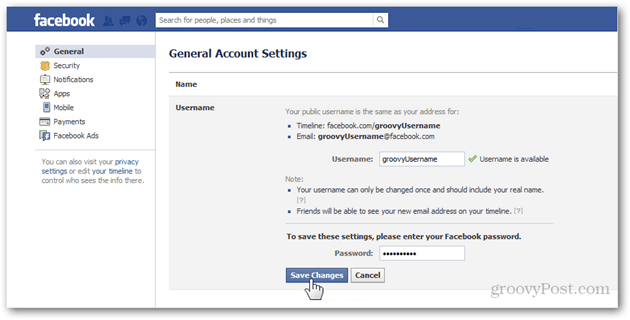
完了すると、Facebookは選択した新しいプロファイルURLを表示します。










コメントを残す